Autora:
Judy Howell
Data De La Creació:
26 Juliol 2021
Data D’Actualització:
1 Juliol 2024

Content
- Per trepitjar
- Mètode 1 de 3: diagnostiqueu el problema
- Mètode 2 de 3: analitzeu l'informe
- Mètode 3 de 3: solucioneu el problema
- Consells
- Advertiments
Una pantalla blava de Windows o "stop error" pot ser molt frustrant. En anglès no es diu en absolut "Blue Screen of Death". Normalment, el missatge d’error no us ajuda i sembla que la pantalla blava apareix a l’atzar. En aquest article, us explicarem més sobre la pantalla blava, com diagnosticar el problema i com solucionar els errors.
Per trepitjar
Mètode 1 de 3: diagnostiqueu el problema
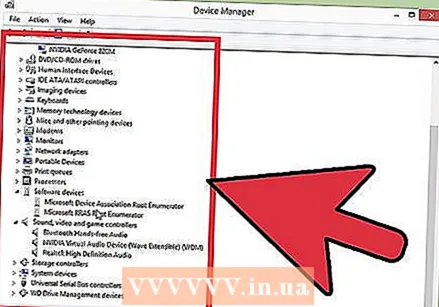 Comproveu si heu canviat alguna cosa recentment. La causa més freqüent de la pantalla blava és un canvi recent en la configuració de l'ordinador o del maquinari. Sovint es relaciona amb els nous controladors que s’instal·len o s’actualitzen. Els controladors són programes que proporcionen comunicació entre el maquinari i Windows.
Comproveu si heu canviat alguna cosa recentment. La causa més freqüent de la pantalla blava és un canvi recent en la configuració de l'ordinador o del maquinari. Sovint es relaciona amb els nous controladors que s’instal·len o s’actualitzen. Els controladors són programes que proporcionen comunicació entre el maquinari i Windows. - És possible un nombre infinit de configuracions de maquinari, de manera que no es poden provar els controladors de totes les configuracions possibles. Per tant, instal·lar o actualitzar un controlador pot provocar un error crític.
 Comproveu el maquinari intern de l'ordinador. De vegades, una mala connexió a l’ordinador provoca la pantalla blava. Obriu l’ordinador per assegurar-vos que tots els cables i targetes estiguin ben col·locats.
Comproveu el maquinari intern de l'ordinador. De vegades, una mala connexió a l’ordinador provoca la pantalla blava. Obriu l’ordinador per assegurar-vos que tots els cables i targetes estiguin ben col·locats. - És una mica més difícil amb els portàtils. En qualsevol cas, podeu comprovar si el disc dur i la memòria RAM estan connectats i bloquejats correctament. Utilitzeu un petit tornavís Phillips per descargolar la caixa del portàtil. Premeu fermament els diferents components.
 Comproveu la temperatura de l’ordinador. Un sobreescalfament pot provocar un error en el maquinari. La targeta gràfica i el processador són els candidats més probables a un sobreescalfament.
Comproveu la temperatura de l’ordinador. Un sobreescalfament pot provocar un error en el maquinari. La targeta gràfica i el processador són els candidats més probables a un sobreescalfament. - Podeu comprovar les temperatures dels diferents components des del menú de la BIOS o amb programari de Windows.
 Proveu la memòria de treball. Un problema amb la memòria RAM, o RAM, és una causa habitual de la pantalla blava. Si hi ha alguna cosa malament a la memòria RAM, el sistema es tornarà inestable. Podeu provar la memòria RAM amb un programa anomenat "memtest86". Aquest programa està disponible en línia gratuïtament, podeu executar-lo gravant-lo en un disc d’arrencada (CD).
Proveu la memòria de treball. Un problema amb la memòria RAM, o RAM, és una causa habitual de la pantalla blava. Si hi ha alguna cosa malament a la memòria RAM, el sistema es tornarà inestable. Podeu provar la memòria RAM amb un programa anomenat "memtest86". Aquest programa està disponible en línia gratuïtament, podeu executar-lo gravant-lo en un disc d’arrencada (CD). - Reinicieu l'ordinador i deixeu que comenci el programari. Memtest ha d'executar automàticament proves de RAM. Pot trigar uns quants minuts. Els millors resultats s’obtenen realitzant les proves diverses vegades. Memtest continuarà provant fins que l’aturis manualment.
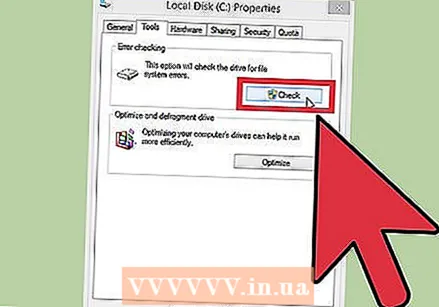 Proveu el disc dur. Utilitzeu la funció "chkdsk" del disc dur per cercar errors i solucionar possibles problemes. Comenceu chkdsk obrint "Ordinador" / "El meu ordinador" i fent clic amb el botó dret del ratolí al disc que voleu comprovar. Seleccioneu "Propietats".
Proveu el disc dur. Utilitzeu la funció "chkdsk" del disc dur per cercar errors i solucionar possibles problemes. Comenceu chkdsk obrint "Ordinador" / "El meu ordinador" i fent clic amb el botó dret del ratolí al disc que voleu comprovar. Seleccioneu "Propietats". - Feu clic a la pestanya "Eines".
- A "Comprovació d'errors", feu clic a "Comprova ara". Si se us demana la contrasenya o la confirmació de l’administrador, escriviu la contrasenya o la confirmació.
 Apagueu tots els components innecessaris. Una manera de determinar què pot passar és suprimir qualsevol cosa que no sigui essencial perquè l’ordinador funcioni. Si s'esborra l'error, ja sabeu que el problema és amb un dels components eliminats.
Apagueu tots els components innecessaris. Una manera de determinar què pot passar és suprimir qualsevol cosa que no sigui essencial perquè l’ordinador funcioni. Si s'esborra l'error, ja sabeu que el problema és amb un dels components eliminats. - Un ordinador de sobretaula necessita almenys una placa base, un disc dur, font d’alimentació, memòria RAM i un teclat. Connecteu la pantalla directament a la sortida del monitor de la placa base (si n'hi ha) per poder eliminar la targeta gràfica. També podeu eliminar tota la resta durant el diagnòstic.
- Si l'ordinador funciona sense problemes després d'eliminar components, és important afegir-los un per un i veure si el problema torna. D’aquesta manera podeu esbrinar quin component causa els problemes.
- Aquest mètode no funciona amb ordinadors portàtils, ja que és molt més difícil (o fins i tot impossible) eliminar els diferents components.
Mètode 2 de 3: analitzeu l'informe
 Configureu l'ordinador perquè no es reiniciï en una pantalla blava. Sovint, la configuració predeterminada és que un ordinador es reinicia amb una pantalla blava, de manera que no teniu temps d’analitzar quin és el missatge d’error. Configureu l’ordinador perquè s’aturi en cas que aparegui una pantalla blava perquè pugueu copiar la informació necessària.
Configureu l'ordinador perquè no es reiniciï en una pantalla blava. Sovint, la configuració predeterminada és que un ordinador es reinicia amb una pantalla blava, de manera que no teniu temps d’analitzar quin és el missatge d’error. Configureu l’ordinador perquè s’aturi en cas que aparegui una pantalla blava perquè pugueu copiar la informació necessària. - Obriu "Propietats del sistema". Premeu la tecla Windows i la tecla Pausa al teclat alhora (funciona en totes les versions de Windows) per obrir les propietats del sistema.
- Feu clic a la pestanya "Avançat". Els usuaris de Windows XP es troben immediatament a les propietats avançades del sistema.
- A "Inici i recuperació", feu clic a "Configuració" (o "Inici i recuperació").
- Desmarqueu la casella que hi ha al costat de "Reinicia automàticament l'ordinador". Feu clic a "Aplica" per desar els canvis. La propera vegada que aparegui una pantalla blava, podreu veure el missatge d'error fins que reinicieu manualment el sistema.
 Espereu a que es repeteixi el problema. Quan aparegui de nou la pantalla blava, copieu la informació següent. Introduïu la informació trobada en un motor de cerca per esbrinar quina peça de maquinari o programari causa el problema:
Espereu a que es repeteixi el problema. Quan aparegui de nou la pantalla blava, copieu la informació següent. Introduïu la informació trobada en un motor de cerca per esbrinar quina peça de maquinari o programari causa el problema: - Sembla que el problema es deu al següent fitxer: Escriviu quin fitxer apareix després d’aquesta frase i el missatge d’error que hi ha a sota.
- "STOP:" Copieu el primer codi després del missatge STOP.
Mètode 3 de 3: solucioneu el problema
 Arrencada en mode segur. Si Windows no s'inicia a causa dels errors d'aturada, proveu d'arrencar en mode segur perquè pugueu provar de solucionar el problema. Quan l’ordinador arrenci, premeu la tecla F8 diverses vegades fins que aparegui el menú d’arrencada. Seleccioneu "Mode segur amb xarxes" per arrencar en mode segur, però heu de connectar-vos a Internet o a altres equips de la xarxa amb els controladors i serveis de xarxa.
Arrencada en mode segur. Si Windows no s'inicia a causa dels errors d'aturada, proveu d'arrencar en mode segur perquè pugueu provar de solucionar el problema. Quan l’ordinador arrenci, premeu la tecla F8 diverses vegades fins que aparegui el menú d’arrencada. Seleccioneu "Mode segur amb xarxes" per arrencar en mode segur, però heu de connectar-vos a Internet o a altres equips de la xarxa amb els controladors i serveis de xarxa. 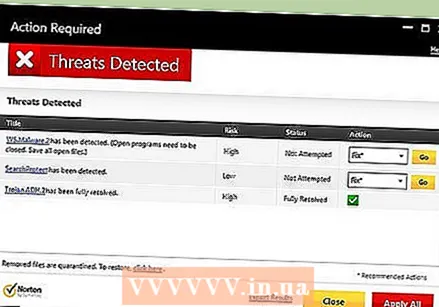 Busqueu virus. Els virus i el programari maliciós poden fonamentar els problemes que causen la pantalla blava. Mantingueu sempre actualitzat el programari antivirus i realitzeu una exploració completa per buscar possibles causes del vostre problema.
Busqueu virus. Els virus i el programari maliciós poden fonamentar els problemes que causen la pantalla blava. Mantingueu sempre actualitzat el programari antivirus i realitzeu una exploració completa per buscar possibles causes del vostre problema. 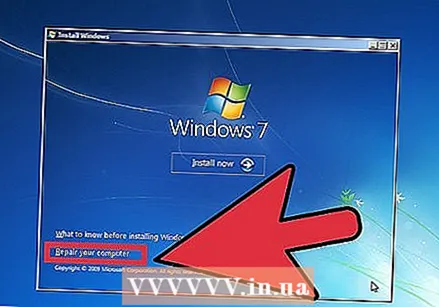 Realitzeu una "Instal·lació de reparació". Una instal·lació de recuperació és una alternativa ràpida a la reinstal·lació completa de Windows, ja que només copia els fitxers del sistema al vostre ordinador. Això pot ser útil si un fitxer essencial causa un mal funcionament de l'ordinador.
Realitzeu una "Instal·lació de reparació". Una instal·lació de recuperació és una alternativa ràpida a la reinstal·lació completa de Windows, ja que només copia els fitxers del sistema al vostre ordinador. Això pot ser útil si un fitxer essencial causa un mal funcionament de l'ordinador. - Per realitzar una instal·lació de recuperació, inseriu el disc d'instal·lació de Windows a la safata del CD i arrenceu des d'aquest disc. Seleccioneu "Repara la instal·lació" al menú. Ara Windows suprimirà els fitxers antics de Windows i n'instal·larà de nous. No perdreu els vostres documents ni fitxers personals.
 Torneu a les versions anteriors dels vostres controladors. Si el maquinari causa el problema, és una bona idea provar controladors més antics. Aquest procés instal·larà una versió anterior del programari del controlador i això pot solucionar el problema.
Torneu a les versions anteriors dels vostres controladors. Si el maquinari causa el problema, és una bona idea provar controladors més antics. Aquest procés instal·larà una versió anterior del programari del controlador i això pot solucionar el problema. - Obriu el Gestor de dispositius. Feu clic a Inici> Tauler de control> Sistema i seguretat i, a continuació, a "Sistema" feu clic a "Gestor de dispositius". Al Windows 8, premeu la tecla Windows + X i seleccioneu "Gestor de dispositius".
- Feu doble clic a la categoria que conté el controlador del dispositiu i, a continuació, feu doble clic al nom del dispositiu que voleu restaurar a una versió anterior del controlador.
- Feu clic a la pestanya "Controlador" i, a continuació, feu clic a "Desfer el controlador".
- Continueu fent servir l’ordinador com és habitual. Un cop hàgiu restaurat el controlador, podreu tornar a utilitzar l’ordinador amb normalitat. No actualitzeu el controlador fins que no es publiqui una versió més recent.
 Desinstal·leu les actualitzacions de Windows. Si la restauració dels controladors no ha funcionat, proveu de tornar a una versió anterior de Windows que funcioni. Això us ajudarà a determinar si el problema és causat per una actualització recent del sistema.
Desinstal·leu les actualitzacions de Windows. Si la restauració dels controladors no ha funcionat, proveu de tornar a una versió anterior de Windows que funcioni. Això us ajudarà a determinar si el problema és causat per una actualització recent del sistema. - Obriu Restauració del sistema. Escriviu "Restauració del sistema" al quadre de cerca del menú d'inici. Obriu el programa i seleccioneu una data al calendari abans que comencin els problemes.
- Això revertirà totes les actualitzacions i configuracions a partir d'aquesta data. Utilitzeu això per determinar si una actualització de Windows causa els problemes.
 Allibereu espai al disc dur. Poden sorgir problemes si no hi ha prou espai lliure al disc on s’instal·la Windows. Suprimiu fitxers i programes innecessaris si us queda menys del 15% d'espai lliure al disc.
Allibereu espai al disc dur. Poden sorgir problemes si no hi ha prou espai lliure al disc on s’instal·la Windows. Suprimiu fitxers i programes innecessaris si us queda menys del 15% d'espai lliure al disc.  Realitzeu actualitzacions i instal·leu noves versions de controladors. Si la restauració d'actualitzacions i els controladors no han funcionat, podeu provar d'instal·lar les actualitzacions i els controladors més recents. Consulteu Windows Update per veure quines actualitzacions de sistema i maquinari hi ha disponibles.
Realitzeu actualitzacions i instal·leu noves versions de controladors. Si la restauració d'actualitzacions i els controladors no han funcionat, podeu provar d'instal·lar les actualitzacions i els controladors més recents. Consulteu Windows Update per veure quines actualitzacions de sistema i maquinari hi ha disponibles. - Feu clic a Inici i cerqueu "Windows Update". Al Windows 8, toqueu la tecla de Windows i escriviu "Actualització de Windows".
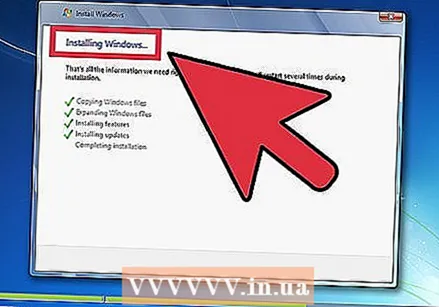 Torneu a instal·lar Windows. Si encara no trobeu l'origen del problema, podeu provar de reinstal·lar completament Windows. Assegureu-vos de tenir una bona còpia de seguretat de tots els vostres documents i fitxers. El vostre disc dur es formatarà i s'esborraran totes les dades.
Torneu a instal·lar Windows. Si encara no trobeu l'origen del problema, podeu provar de reinstal·lar completament Windows. Assegureu-vos de tenir una bona còpia de seguretat de tots els vostres documents i fitxers. El vostre disc dur es formatarà i s'esborraran totes les dades. - Si la pantalla blava és causada per maquinari, la reinstal·lació de Windows no solucionarà el problema. Només substituir el maquinari solucionarà el problema.
 Substitueix el maquinari. Si els passos anteriors no han funcionat, és possible que hagueu de substituir els components. En un ordinador portàtil no és fàcil i costós substituir el maquinari, excepte la memòria RAM i el disc dur.
Substitueix el maquinari. Si els passos anteriors no han funcionat, és possible que hagueu de substituir els components. En un ordinador portàtil no és fàcil i costós substituir el maquinari, excepte la memòria RAM i el disc dur. - Si la prova de RAM mostra que hi ha un problema amb la RAM, haureu de substituir-la el més aviat possible.
- Si apareixen errors al disc dur, feu una còpia de seguretat de la unitat i instal·leu-ne un de nou. En aquest cas, haureu de tornar a instal·lar Windows a la vostra nova unitat.
- La substitució d’una targeta gràfica sol ser molt cara. A la majoria de portàtils és gairebé impossible substituir la targeta gràfica. En un ordinador de sobretaula podeu obrir la funda i substituir la targeta gràfica antiga per una de nova.
Consells
- Si apareixen errors de parada, intenteu sempre iniciar l’ordinador només amb el maquinari essencial. Si l'ordinador funciona sense problemes, podeu comprovar els components i els controladors un per un.
Advertiments
- No feu canvis a la configuració del registre ni als programes d'inici si no esteu segur del que feu.
- Feu una còpia de seguretat de les vostres dades abans d'executar la restauració del sistema i abans d'analitzar les comprovacions d'errors.



